Hvernig á að slökkva á WhatsApp reikningi

Þó að WhatsApp sé frábært tæki til að hafa, gætirðu lent í því að vilja losna við reikninginn þinn. Að fjarlægja forritið einfaldlega fjarlægir það ekki
Ertu ekki þreyttur á að þurfa að taka skjáskot af mynd sem þú sérð á WhatsApp stöðu einhvers? Eftir að þú hefur tekið myndina þarftu að klippa hana og gera hver veit hvað annað við hana.
Ef það er vídeó sem þú vilt, gætirðu ekki haft annað val en að skrifa bara til viðkomandi og biðja hana um að senda þér það. En þökk sé eftirfarandi forritum sem eru ekki nauðsynleg lengur.
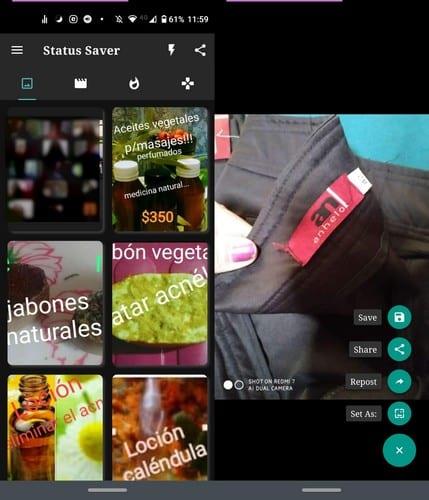
Efst á listanum er Status Saver fyrir WhatsApp . Þetta er ókeypis app sem mun vista WhatsApp stöðumyndirnar þínar og myndbönd líka. Allar myndirnar verða skipulagðar í fyrsta flipanum og öll myndbönd í þeim síðari.
Þegar þú sérð mynd eða myndband sem þú vilt vista skaltu smella á það til að opna það. Neðst til hægri sérðu plúsmerki. Bankaðu á það og þú munt sjá valkosti eins og:
Appið er auðvelt í notkun og hefur frábæra hönnun. Það fær líka tíðar uppfærslur, sem er líka plús. Þetta er appið sem ég er með í símanum mínum.
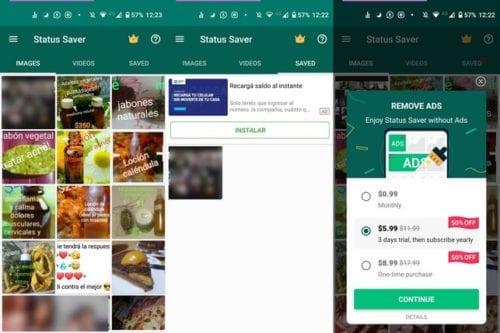
Stöðusparnaður fyrir WhatsApp – Vista og hlaða niður er svipað og fyrsta appið, en með einum mun. Þetta app hefur færri flipa og einn af þeim sem þú munt finna stöðuna sem þú vistaðir; það kemur í veg fyrir að þú geymir sömu stöðumyndina eða myndbandið tvisvar.
Forritið mun einnig senda þér tilkynningar þegar einhver hleður upp nýjum WhatsApp stöðu, þannig að þú þarft ekki að athuga á nokkurra mínútna fresti.
Til að vista mynd eða myndband úr forritinu, bankaðu á það og efst til hægri sérðu niðurhalstákn. Til hliðar við niðurhalstáknið sérðu örvar sem vísa í gagnstæðar áttir. Sá valkostur er að senda myndina/myndbandið beint til einhvers á WhatsApp.
Um leið og þú smellir á valkostina mun WhatsApp opnast fyrir þig til að velja tengilið. Deilingarvalkosturinn mun opna öll öpp sem þú getur deilt stöðunni með, hvort sem það er WhatsApp eða ekki.
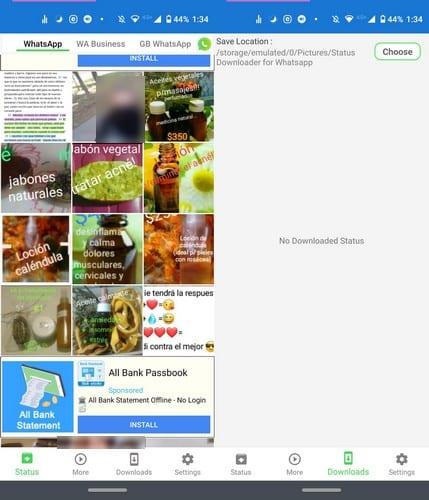
Status Saver – Downloader fyrir WhatsApp hefur aðra hönnun en restin af appinu á listanum. Þetta app hefur flipa sína neðst og stöðumyndum og myndböndum er blandað saman.
Með því að aðskilja ekki myndirnar og myndböndin í aðskildum flipa, mun það aðeins láta þig missa meiri tíma í að finna það sem þú vilt. En ef það er stíllinn sem þú vilt, þá veistu að þetta app býður upp á þann stíl.
Til að hlaða niður hvaða myndbandi eða mynd sem er, veldu það sem þú vilt og bankaðu á fjólubláa niðurhalshnappinn neðst. Þú munt vita að niðurhalið tókst þökk sé Done skilaboðunum sem munu birtast.
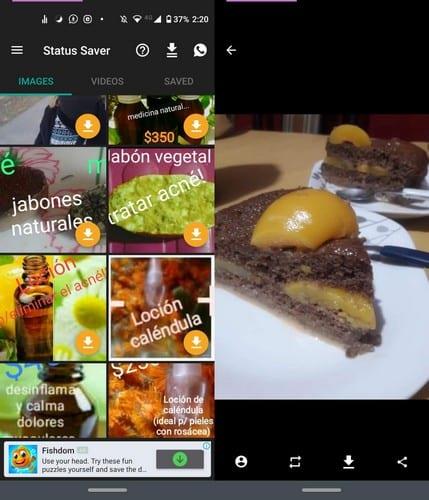
Status Saver fyrir WhatsApp Video auðveldar vistun hvers kyns stöðumyndar eða myndbands. Bankaðu á örina sem vísar niður með línunum tveimur fyrir neðan hana og bankaðu á auðu reiti sem birtast.
Þegar þú hefur valið það sem þú vilt, ýttu á niðurhalshnappinn efst og allar myndirnar sem þú valdir verða hlaðnar niður. Svo lengi sem þú ert með myndirnar valdar hefurðu einnig möguleika á að eyða völdum myndum líka.
Þegar þú opnar forrit mun persónutáknið opna Setja sem valmöguleikann, tvöföldu örvarnar opna WhatsApp, niðurhal og forrit sem þú getur deilt myndinni á opnast.
Þú sérð það fyndnasta á WhatsApp stöðu fólks og með því að vera með eitt af þessum öppum kemstu hjá því að þurfa að biðja viðkomandi um að senda þér þá skrá. Hvert þessara forrita býður upp á eitthvað annað, hvaða mun þú velja?
Þó að WhatsApp sé frábært tæki til að hafa, gætirðu lent í því að vilja losna við reikninginn þinn. Að fjarlægja forritið einfaldlega fjarlægir það ekki
Fyrir flesta símanotendur er betra að láta forritin sín og kerfið nota dekkra litasamsetningu – það er auðveldara fyrir augun, minna truflandi í dekkra umhverfi,
Til að hlusta á hljóðskilaboð á WhatsApp án þess að sendandinn viti af því skaltu áframsenda skilaboðin til einhvers annars eða kveikja á flugstillingu.
Lærðu hvernig á að svara tilteknum skilaboðum í Whatsapp.
Það er vel þekkt staðreynd að flest forritin í eigu Facebook eru nú með „Sögur“ eiginleika. Það er einnig til staðar á WhatsApp með forminu „WhatsApp Status“. Því miður þurfa flestir notendur að grípa til þess að taka skjámynd.
Að slökkva á WhatsApp spjalli getur veitt þér hugarró þegar þú hefur tilhneigingu til að fá mörg skilaboð. Þú reynir að vera á toppnum og svara eins mörgum og þú
Bættu lífi við WhatsApp límmiðana þína með því að bæta hljóði við þá. Svona hvernig.
Hatarðu það ekki bara þegar þú sendir einhverjum WhatsApp og það tekur endalaust að horfa á skilaboðin? Annað hvort hunsa þeir skilaboðin þín, eða eru það
Hópar á WhatsApp eru frábær leið til að deila upplýsingum með og spjalla við marga í einu ... en á milli ruslpósts og hópa sem lifa lengur
Fyrir 2019 var eina leiðin til að koma í veg fyrir að einhver bætti einhverjum öðrum í hóp að loka stjórnendum hópsins persónulega. Þetta stafaði af allskonar
Lærðu hvernig á að uppgötva hvort einhver hafi lokað á þig WhatsApp, Instagram eða Facebook.
Hvað gerist ef þú samþykkir ekki nýja skilmála WhatsApps? Það er ekki fallegt.
Athugaðu hvort WhatsApp er að deila persónulegum upplýsingum þínum með Facebook síðan 2016. Það er þó þriggja daga bið.
Sjáðu hversu auðvelt það er að senda hljóðskilaboð frá WhatsApp til Telegram og öfugt. Fylgdu þessum skrefum sem auðvelt er að fylgja eftir.
Gerðu skilaboð auðveldari að lesa með því að stækka textann á hvaða WhatsApp spjalli sem er. Sjáðu hvernig þú getur gert það.
Ef þú getur ekki sent myndir, myndbönd eða aðrar skrár í gegnum WhatsApp gæti verið að skráarsniðið sé ekki stutt. Eða þetta gæti verið tímabundinn galli.
Gefðu hverjum WhatsApp tengilið sitt eigið persónulega hljóð. Sjáðu líka hvernig þú getur stillt annað tilkynningahljóð fyrir hópa líka.
Það er mjög auðvelt að vista myndir sem fólk sendir þér á WhatsApp! Sjálfgefið er að allar myndir sem eru sendar til þín eru samt sem áður vistaðar í símanum þínum. Ef þú hefur snúið við
Gakktu úr skugga um að þú vitir allt sem þarf að vita um sjálfseyðandi skilaboðin í WhatsApp. Þannig geturðu ákveðið hvort þú ættir virkilega að deila þessum viðkvæmu upplýsingum.
Hægt er að nota þetta þverpallaforrit á Android og macOS til að senda skilaboð á auðveldan hátt. WhatsApp er eitt af fyrstu forritunum á milli vettvanga til að læra hvernig á að nota hreyfimyndir í WhatsApp fyrir skjáborð með þessari ítarlegu kennslu.
Sjáðu hvernig þú getur fundið hnitin fyrir hvaða stað sem er í heiminum í Google kortum fyrir Android, Windows og iPadOS.
Hvernig á að hætta að sjá staðsetningarskilaboðin í Chrome á Android, Windows 10 eða iPad.
Sjáðu hvaða skref á að fylgja til að fá aðgang að og eyða Google kortaefninu þínu. Svona á að eyða gömlum kortum.
Samsung Galaxy S24 heldur áfram arfleifð Samsung í nýsköpun og býður notendum upp á óaðfinnanlegt viðmót með auknum eiginleikum. Meðal margra þess
Samsung Galaxy S24 serían af snjallsímum, með flottri hönnun og öflugum eiginleikum, er vinsæll kostur fyrir notendur sem vilja Android í toppstandi
Hér eru nokkur forrit sem þú getur prófað til að hjálpa þér að ljúka áramótaheitinu þínu með hjálp Android tækisins.
Komdu í veg fyrir að Google visti allar framtíðarupptökur með því að fylgja nokkrum einföldum skrefum. Ef þú heldur að Google hafi þegar vistað eitthvað, sjáðu hvernig þú getur eytt hljóðunum þínum.
Galaxy S24, nýjasti flaggskipssnjallsíminn frá Samsung, hefur enn og aftur hækkað grettistaki fyrir farsímatækni. Með nýjustu eiginleikum sínum, töfrandi
Uppgötvaðu hvað símskeyti eru og hvernig þau eru frábrugðin hópum.
Ítarleg leiðarvísir með skjámyndum um hvernig á að stilla sjálfgefna heimasíðu í Google Chrome skjáborði eða farsímaútgáfum.




























